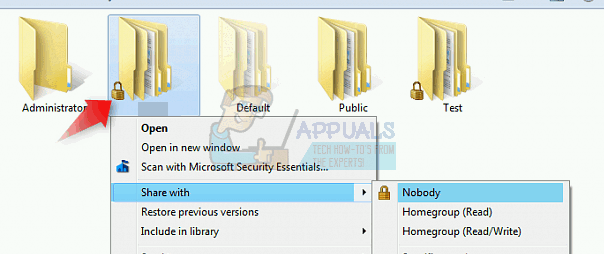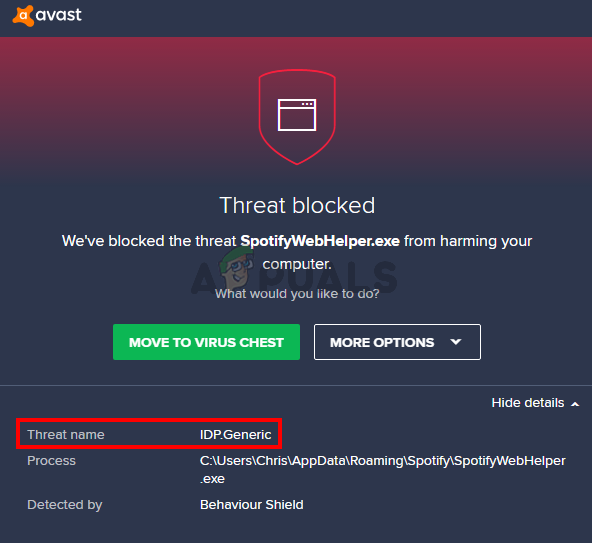Fix: Fehler beim Zugriff auf die Registrierung
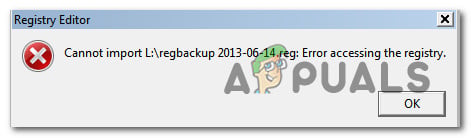
Was verursacht das Problem “Fehler beim Zugriff auf die Registrierung”?
Wir haben diese Fehlermeldung untersucht, indem wir uns verschiedene Benutzerberichte und die Reparaturstrategien angesehen haben, mit denen das Problem entweder umgangen oder vollständig behoben wurde. Basierend auf unseren Untersuchungen gibt es einige häufige Szenarien, die diese bestimmte Fehlermeldung auslösen:
- Die Registrierungsdatei verfügt nicht über Administratorrechte – Dieses Szenario tritt häufig bei Neuinstallationen / Neuinstallationen von Windows auf. Wenn der Registrierungseditor noch nicht geöffnet wurde, verfügt das Programm wahrscheinlich nicht über die erforderlichen Berechtigungen, um die REG-Datei mit Ihrer aktuellen Registrierung zusammenzuführen.
- Eine Beschädigung der Systemdatei verursacht den Fehler – Es gibt bestätigte Fälle, in denen dieser Fehler aufgrund einer Reihe beschädigter Systemdateien auftrat, die die Importfunktionen des Registrierungseditors beeinträchtigten. In diesem Fall gibt es zwei bestätigte Lösungen (Systemwiederherstellung und Reparaturinstallation), von denen bekannt ist, dass sie das Problem beheben.
Wenn Sie Probleme haben, diese bestimmte Fehlermeldung zu beheben, finden Sie in diesem Artikel eine Auswahl verifizierter Schritte zur Fehlerbehebung. Im folgenden Bereich werden Sie verschiedene potenzielle Behebungsmethoden entdecken, die andere Benutzer in einer ähnlichen Situation verwendet haben, um das Problem zu beheben.
Um die besten Ergebnisse zu erzielen, befolgen Sie die folgenden Methoden, bis Sie einen Fix gefunden haben, der auf Ihre aktuelle Situation anwendbar ist und das Problem beheben kann.
Methode 1: Importieren der Registrierungsdatei mit Administratorrechten
Wie mehrere betroffene Benutzer vorgeschlagen haben, besteht die Möglichkeit, dass Sie sich mit einem Berechtigungsproblem befassen. Höchstwahrscheinlich verfügt das Registrierungseditor-Dienstprogramm noch nicht über genügend Berechtigungen, um die Datei zusammenzuführen. Dies ist bei neuen Windows-Installationen, bei denen der Registrierungseditor zuvor noch nicht geöffnet wurde, recht häufig.
Mehrere Benutzer, die Probleme hatten, dieselbe Fehlermeldung zu beheben, haben gemeldet, dass das Problem endgültig behoben wurde, nachdem sie den Registrierungseditor mit Administratorrechten geöffnet und die Dateien über das Menü Importieren zusammengeführt haben. Hier ist eine Kurzanleitung dazu:
- Drücken Sie Windows-Taste + R. um ein Dialogfeld Ausführen zu öffnen. Geben Sie dann „regedit” und drücke Strg + Umschalt + Eingabetaste um den Registrierungseditor mit Administratorrechten zu öffnen.

Geben Sie Regedit in Ausführen ein, um den Registrierungseditor zu öffnen - Bei der UAC (Benutzerkontensteuerung) Eingabeaufforderung wählen Ja Administratorrechte zu gewähren.

Erteilen von Administratorrechten an den Registrierungseditor - Innerhalb Registierungseditor, gehe zu Datei> Importieren Verwenden Sie die Multifunktionsleiste oben.

Verwenden des integrierten Importmenüs des Registrierungseditors - Verwenden Sie die Importieren Menü, um zum Speicherort der Datei zu navigieren, die Sie zusammenführen möchten. Wenn Sie dort angekommen sind, wählen Sie es aus und klicken Sie auf Öffnen um es mit Ihrer aktuellen Registrierung zusammenzuführen.

Zusammenführen des Schlüssels mit der aktuellen Registrierung Hinweis: Das gleiche Prinzip gilt für Situationen, in denen beim Versuch, einen REG-Schlüssel automatisch über eine BAT-Datei zu importieren, ein Fehler auftritt. Damit es funktioniert, müssen Sie es in einem erhöhten CMD-Fenster ausführen – drücken Sie Windows-Taste + R, Geben Sie “cmd” ein und drücken Sie Strg + Umschalt + Eingabetaste, um ein Eingabeaufforderungsfenster mit Administratorrechten zu öffnen.
Dieses Verfahren sollte das erfolgreich umgangen haben “Fehler beim Zugriff auf die Registrierung” Error. Wenn Sie immer noch den Fehler erhalten oder diese Methode nicht auf Ihre aktuelle Situation anwendbar ist, fahren Sie mit der nächsten Methode fort.
Methode 2: Durchführen einer Systemwiederherstellung
Wenn Sie gerade erst aus heiterem Himmel diese Fehlermeldung erhalten haben (Sie haben kürzlich keine Windows-Neuinstallation durchgeführt), ist möglicherweise eine Systemdatei beschädigt und verhindert, dass der Zusammenführungsvorgang abgeschlossen wird.
In diesem speziellen Fall ist es Benutzern, die sich in einer ähnlichen Situation befinden, gelungen, das Problem mithilfe von zu beheben Systemwiederherstellung Assistent zum Zurücksetzen des Computers auf einen früheren Zeitpunkt (wenn die Registrierungsvorgänge ordnungsgemäß funktionierten).
Wenn Sie einen älteren Systemwiederherstellungspunkt verwenden, wird der Status Ihres Computers auf den Stand zurückgesetzt, als die Sicherung erstellt wurde. Dadurch werden alle Fehler behoben, die möglicherweise während dieser Zeit aufgetreten sind, aber auch alle Anwendungen und Benutzereinstellungen, die Sie während dieser Zeit installiert oder erstellt haben, werden entfernt.
Hier ist eine Kurzanleitung zur Verwendung des Systemwiederherstellungsassistenten:
- Drücken Sie Windows-Taste + R. um ein Dialogfeld Ausführen zu öffnen. Geben Sie dann “rstrui” ein und drücken Sie die Eingabetaste, um den Systemwiederherstellungsassistenten zu öffnen.
- Sobald Sie zum ersten Bildschirm für die Systemwiederherstellung gelangen, werden Sie gefragt, ob Sie den empfohlenen Wiederherstellungspunkt verwenden möchten. Ändern Sie den Schalter auf Wählen Sie eine andere Wiederherstellung zeigen und schlagen Nächster weitermachen.
- Wählen Sie einen Systemwiederherstellungspunkt aus der Liste und klicken Sie auf Nächster fortfahren.
- Schlagen Fertig um den Wiederherstellungsprozess abzuschließen. Nach kurzer Zeit wird Ihr Computer neu gestartet und der alte Zustand wiederhergestellt.
- Versuchen Sie nach Abschluss des nächsten Startvorgangs erneut, die Datei zusammenzuführen / zu importieren, und prüfen Sie, ob die Fehlermeldung behoben wurde.

Wenn Sie immer noch auf die stoßen “Fehler beim Zugriff auf die Registrierung” Fehler, fahren Sie mit der nächsten Methode fort.
Methode 3: Durchführen einer Reparaturinstallation
Wenn Sie ohne Ergebnis so weit gekommen sind, ist es sehr wahrscheinlich, dass dieses Problem aufgrund einer Beschädigung der Systemdatei auftritt. Höchstwahrscheinlich ist eine Systemdatei oder ein Systemdienst, der während des Registrierungsimportvorgangs verwendet wird, beschädigt und kann nicht mehr aufgerufen werden.
Mehrere Benutzer, die mit genau demselben Fehler zu kämpfen hatten, haben berichtet, dass das Problem nach einer Reparaturinstallation endgültig behoben wurde.
Eine Reparaturinstallation ist ein zerstörungsfreier Vorgang, bei dem alle Windows-Komponenten aktualisiert werden, ohne dass Ihre persönlichen Dateien oder Anwendungen berührt werden. Es macht ungefähr das Gleiche wie ein sauber installieren, lässt aber Ihre Anwendungen, Benutzereinstellungen und persönlichen Dateien aus der Gleichung heraus.
Wenn Sie sich für eine Reparaturinstallation entscheiden, können Sie den Anweisungen in diesem Artikel folgen (Hier).

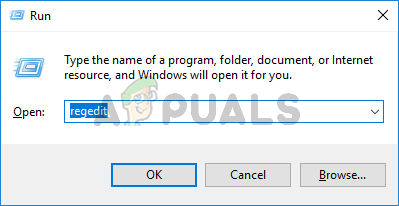
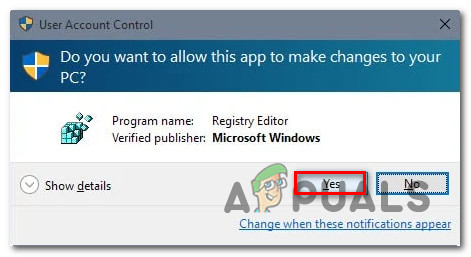
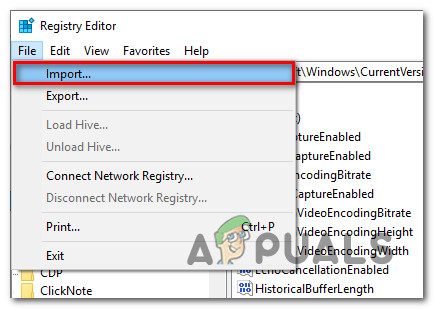
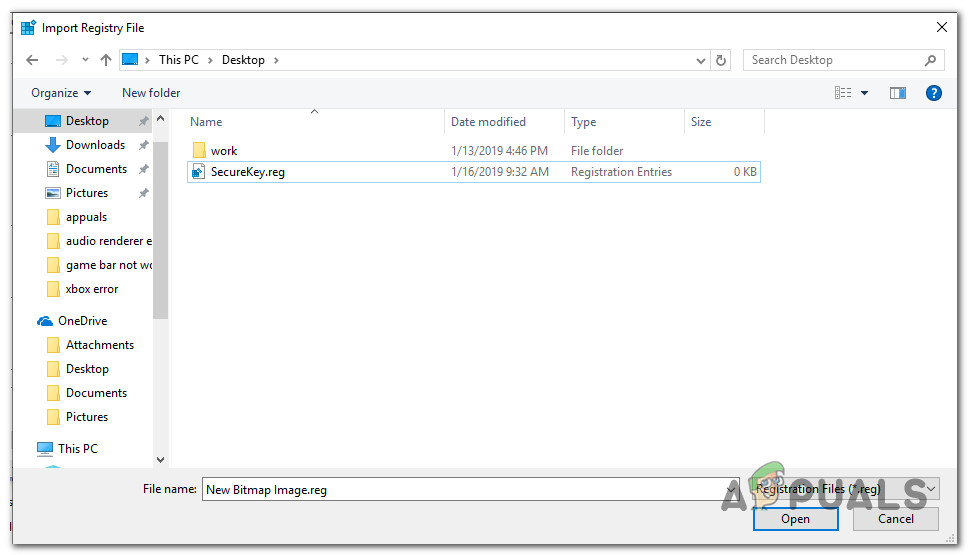
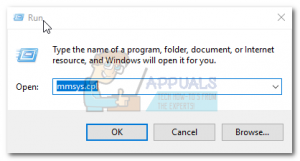
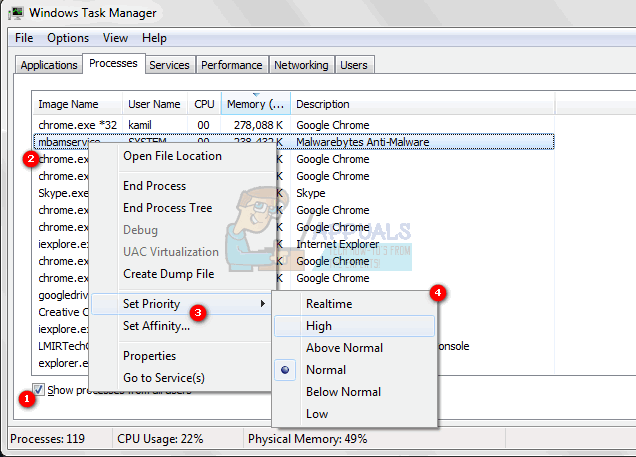
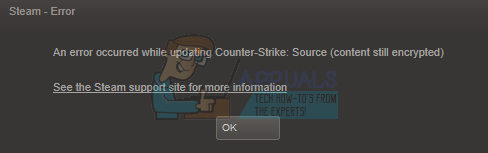
![[FIX] After Effects ‘Unbekannter Zeichnungsfehler’](https://okidk.de/wp-content/uploads/2021/07/unspecified-drawing-error.png)